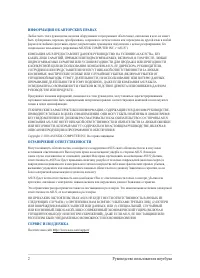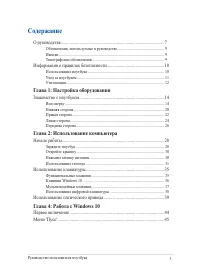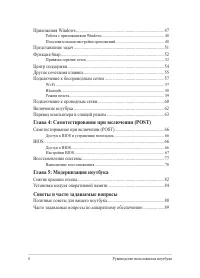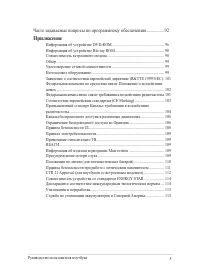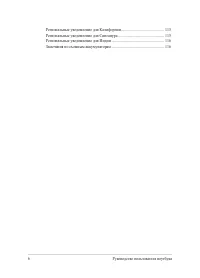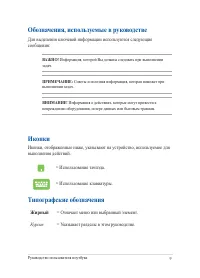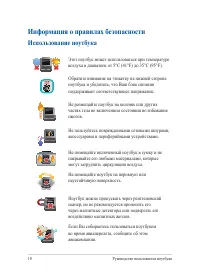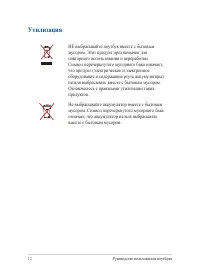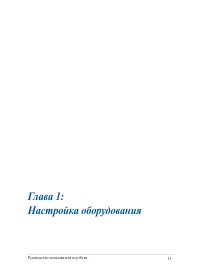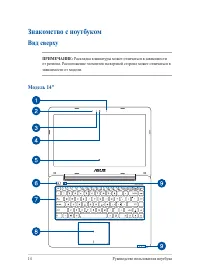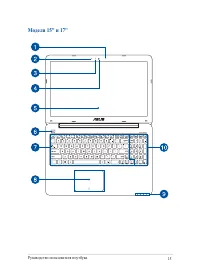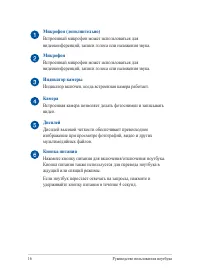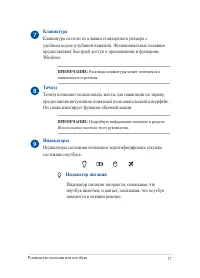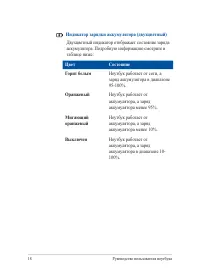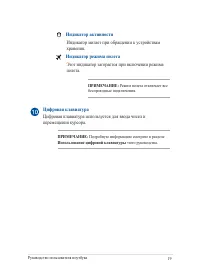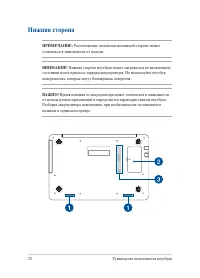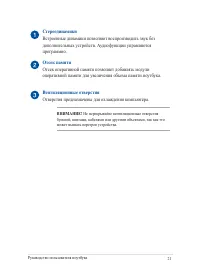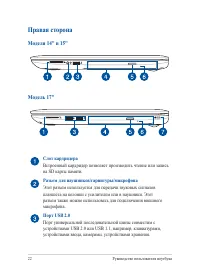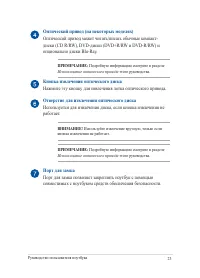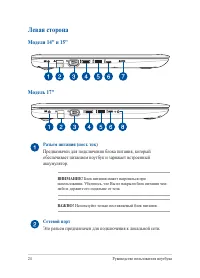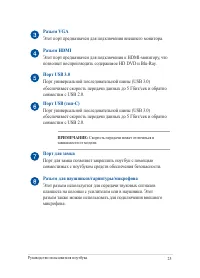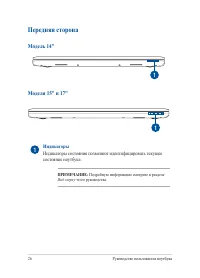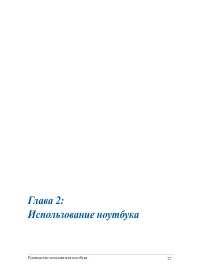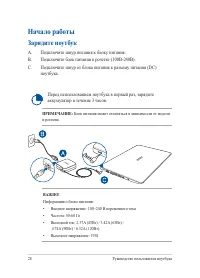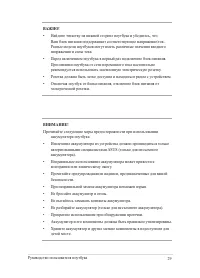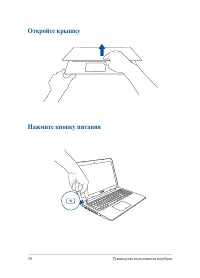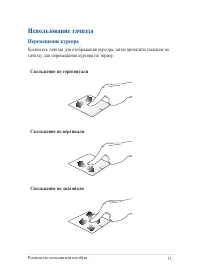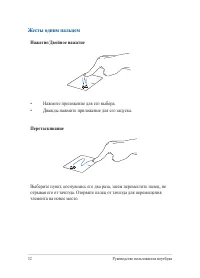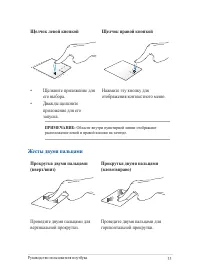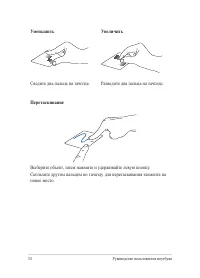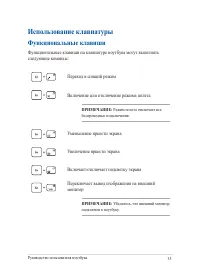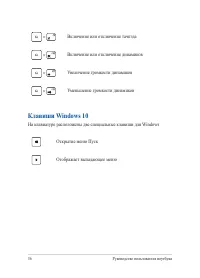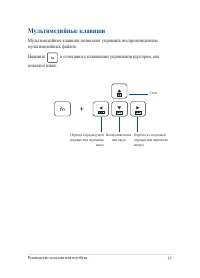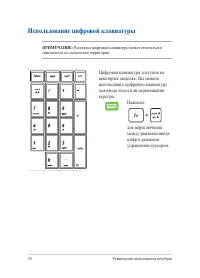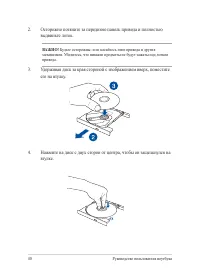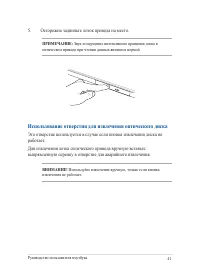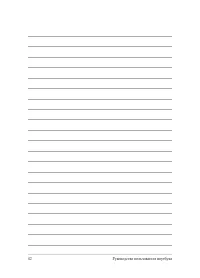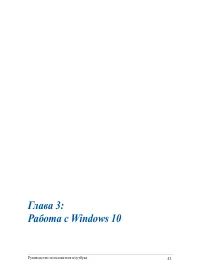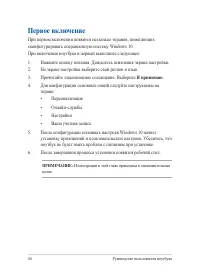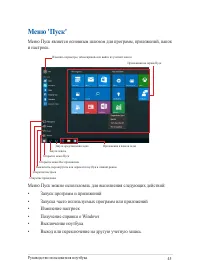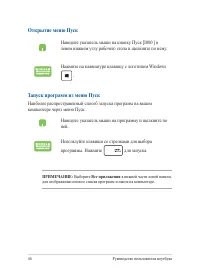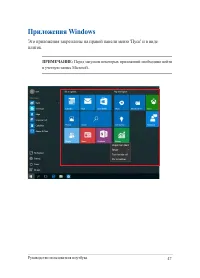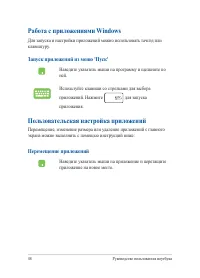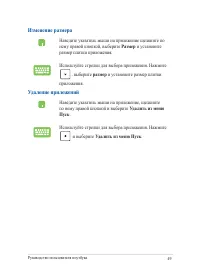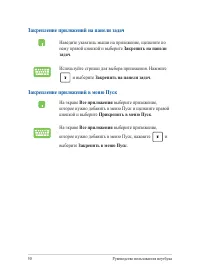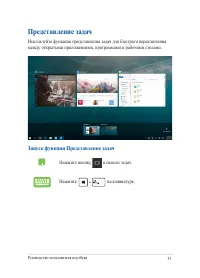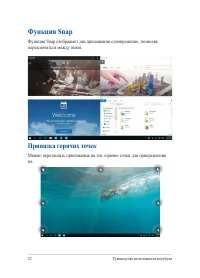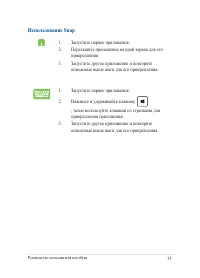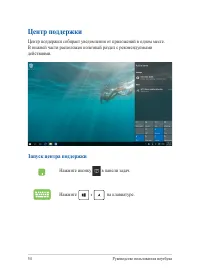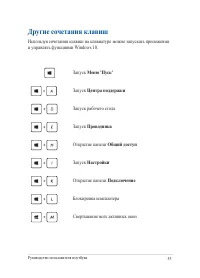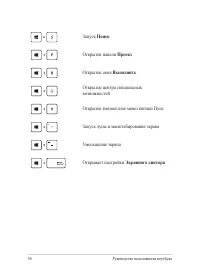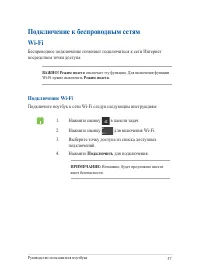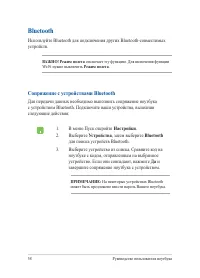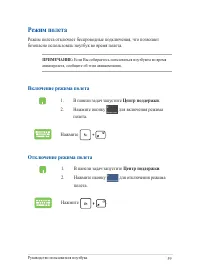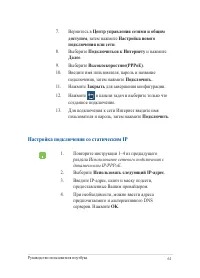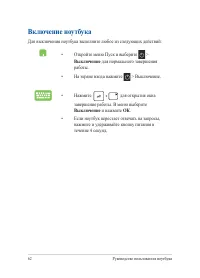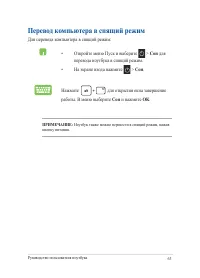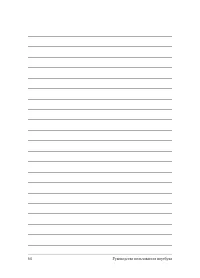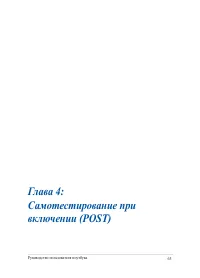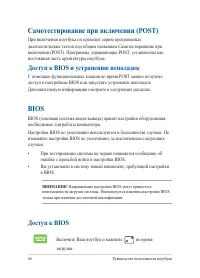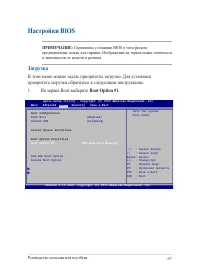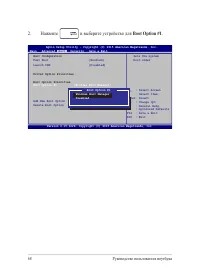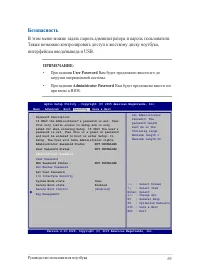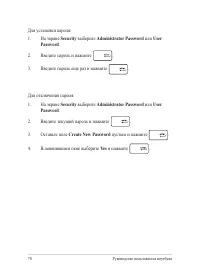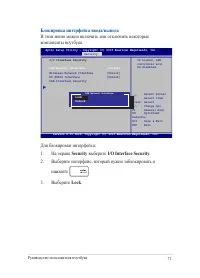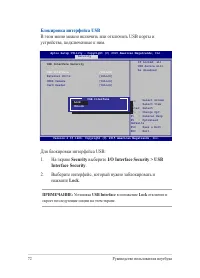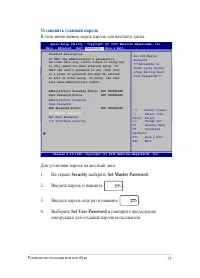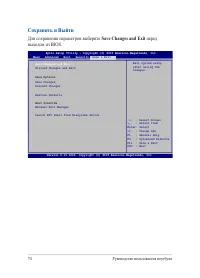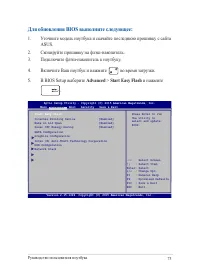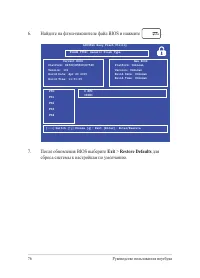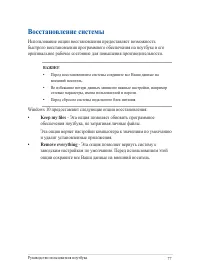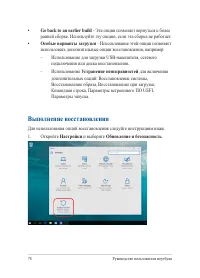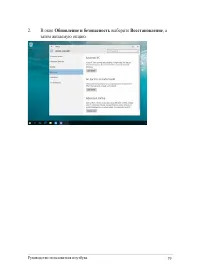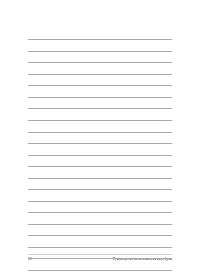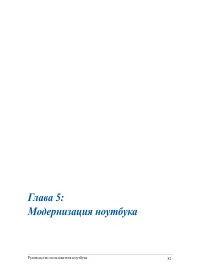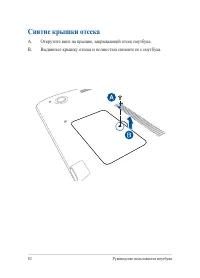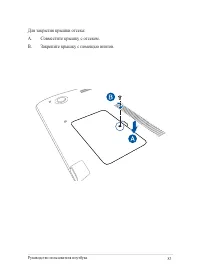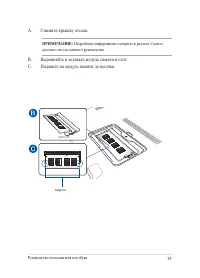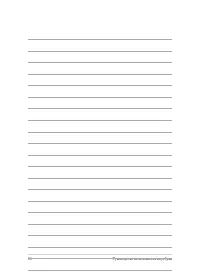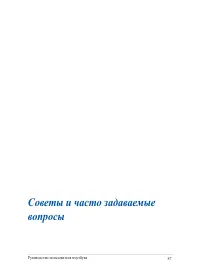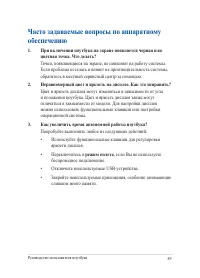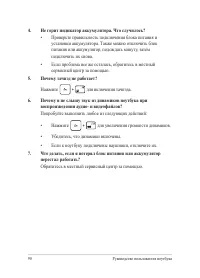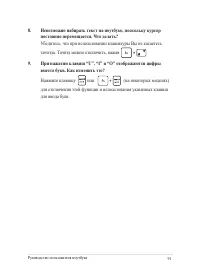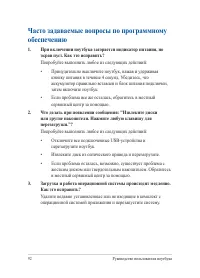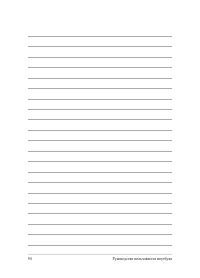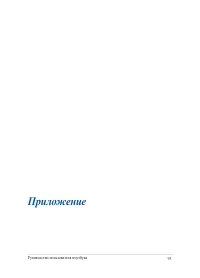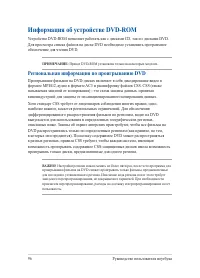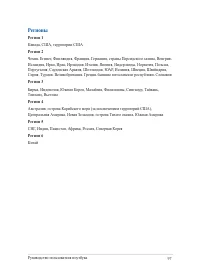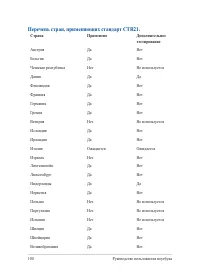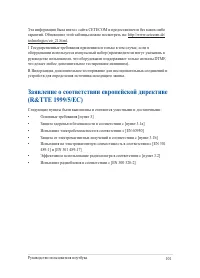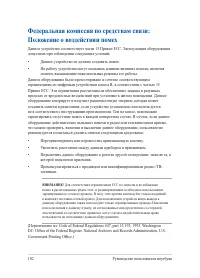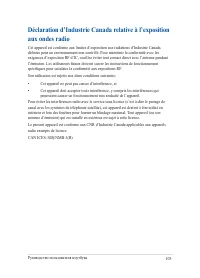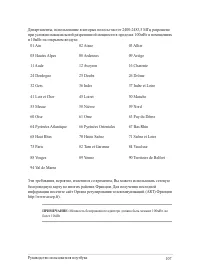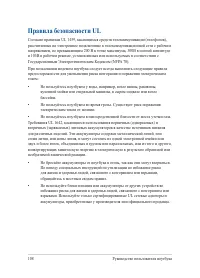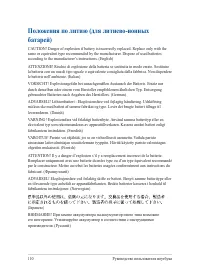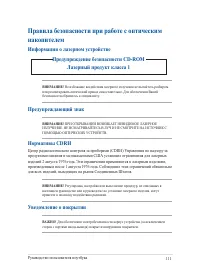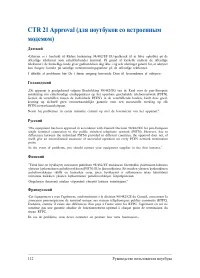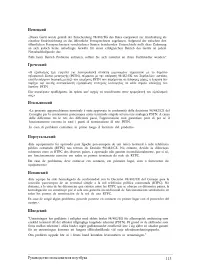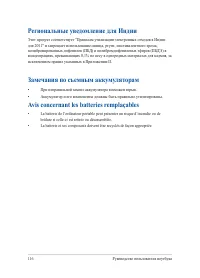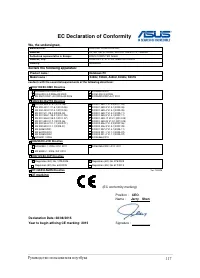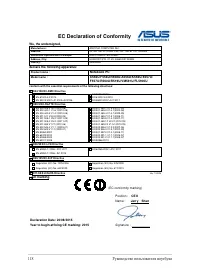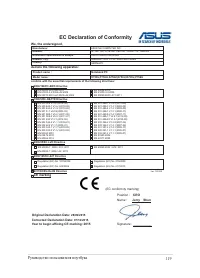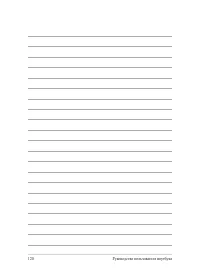Ноутбуки ASUS X756UV - инструкция пользователя по применению, эксплуатации и установке на русском языке. Мы надеемся, она поможет вам решить возникшие у вас вопросы при эксплуатации техники.
Если остались вопросы, задайте их в комментариях после инструкции.
"Загружаем инструкцию", означает, что нужно подождать пока файл загрузится и можно будет его читать онлайн. Некоторые инструкции очень большие и время их появления зависит от вашей скорости интернета.
Загружаем инструкцию
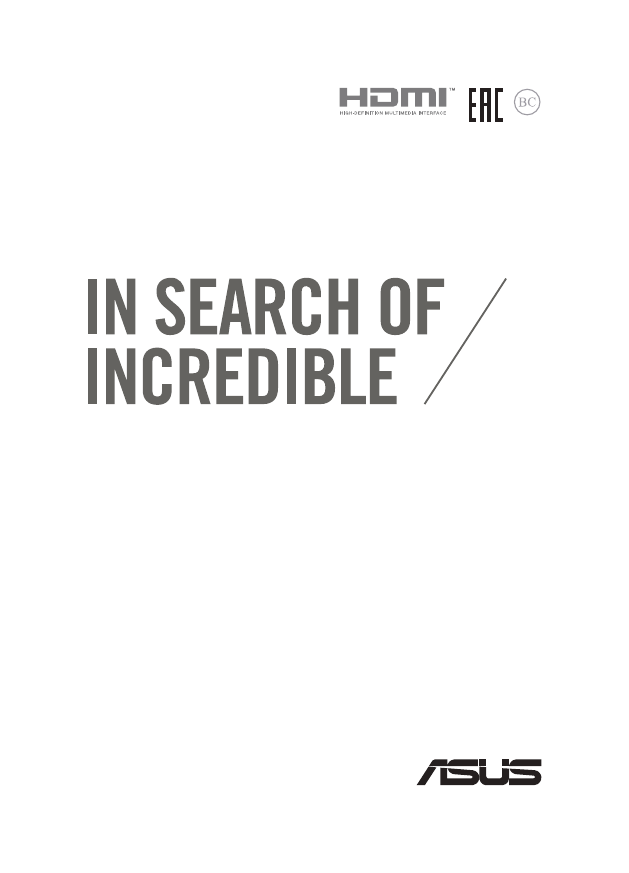
Электронное руководство
R11215
Проверенное издание V2
Январь 2016
Содержание
- 3 Содержание; Глава 1: Настройка оборудования
- 4 Глава 5: Модернизация ноутбука
- 5 Приложение
- 7 О руководстве; функциях компьютера; В этой главе приведена информация о компонентах компьютера.; Глава 2: Использование компьютера; В этой главе приведена информация об использовании компонентов; Глава 4: Работа с Windows 10; В этой главе приведена информация по использованию Windows 10.
- 8 В этой главе приведена информация о модернизации компонентов; Советы и часто задаваемые вопросы; В этом разделе представлены рекомендации и часто задаваемые; В этом разделе содержатся уведомления и информация о
- 9 Обозначения, используемые в руководстве; Для выделения ключевой информации используются следующие; Типографские обозначения; Жирный; Курсив; Иконки
- 10 Информация о правилах безопасности; Использование ноутбука
- 11 Уход за ноутбуком
- 12 Утилизация
- 14 Знакомство с ноутбуком; Вид сверху
- 16 Микрофон
- 17 Клавиатура; Тачпэд; Индикаторы
- 18 Индикатор зарядки аккумулятора (двухцветный)
- 19 Индикатор активности; Индикатор мигает при обращении к устройствам; Индикатор режима полета; Этот индикатор загорается при включении режима; Цифровая клавиатура; Цифровая клавиатура используется для ввода чисел и; Использование цифровой клавиатуры
- 20 Нижняя сторона
- 21 Стереодинамики; Встроенные динамики позволяют воспроизводить звук без; Отсек памяти; Отсек оперативной памяти позволяет добавлять модули; Вентиляционные отверстия; Отверстия предназначены для охлаждения компьютера.
- 22 Правая сторона; Слот кардридера; Встроенный кардридер позволяет производить чтение или запись
- 23 Оптический привод может читать/писать обычные компакт-; Кнопка извлечения оптического диска; Нажмите эту кнопку для извлечения лотка оптического привода.; Отверстие для извлечения оптического диска; Используется для извлечения диска, если кнопка извлечения не; Порт для замка; Порт для замка позволяет закреплять ноутбук с помощью
- 24 Левая сторона; Предназначен для подключения блока питания, который; Сетевой порт; Это разъем предназначен для подключения к локальной сети.
- 25 Разъем VGA
- 26 Передняя сторона; Индикаторы состояния позволяют идентифицировать текущее
- 28 Перед использованием ноутбука в первый раз, зарядите; Начало работы; Зарядите ноутбук; Подключите шнур питания к блоку питания.
- 31 Использование тачпэда; Перемещение курсора; тачпэду для перемещения курсора по экрану.; Скольжение по горизонтали
- 32 Жесты одним пальцем; Нажатие/Двойное нажатие; Нажмите приложение для его выбора.; Перетаскивание; отрывая его от тачпэда. Оторвите палец от тачпэда для перемещения
- 33 Щелчок левой кнопкой; Жесты двумя пальцами; Прокрутка двумя пальцами
- 34 Выберите объект, затем нажмите и удерживайте левую кнопку.; Уменьшить; Сведите два пальца на тачпэде.
- 35 Функциональные клавиши; Использование клавиатуры
- 36 Клавиши Windows 10
- 37 Мультимедийные клавиши; Мультимедийные клавиши позволяют управлять воспроизведением
- 39 Установка оптического диска; Когда ноутбук включен, нажмите кнопку извлечения на приводе, и; Использование оптического привода
- 40 Осторожно потяните за переднюю панель привода и полностью; Удерживая диск за края стороной с изображением вверх, поместите
- 41 Осторожно задвиньте лоток привода на место.; Использование отверстия для извлечения оптического диска; выпрямленную скрепку в отверстие для аварийного извлечения.
- 44 Первое включение; Я принимаю
- 46 Открытие меню Пуск; Все приложения
- 47 Приложения Windows; Это приложения закреплены на правой панели меню 'Пуск' и в виде
- 48 Работа с приложениями Windows; экрана можно выполнить с помощью инструкций ниже:; Перемещение приложений; Наведите указатель мыши на приложение и перетащите
- 49 Удаление приложений; Удалить из меню; Изменение размера; Размер
- 50 Закрепление приложений в меню Пуск
- 51 Представление задач; между открытыми приложениями, программами и рабочими столами.; Запуск функции Представление задач; Нажмите иконку
- 52 Функция Snap; Функция Snap отображает два приложения одновременно, позволяя; Привязка горячих точек
- 53 Использование Snap
- 54 Центр поддержки; В нижней части расположен полезный раздел с рекомендуемыми; Запуск центра поддержки
- 55 Другие сочетания клавиш; Центра поддержки
- 56 Поиск
- 57 Подключение к беспроводным сетям; Режим полета; Подключить
- 58 Настройки; Bluetooth; Сопряжение с устройствами Bluetooth
- 59 Отключение режима полета; Включение режима полета
- 60 Подключение к проводным сетям; Использование сетевого подключения с динамическим IP/PPPoE
- 61 Настройка подключения со статическим IP; Использование сетевого подключения с
- 62 Включение ноутбука; Выключение
- 63 Перевод компьютера в спящий режим; Сон
- 66 Доступ к BIOS и устранению неполадок; BIOS
- 67 Настройки BIOS; Загрузка; В этом меню можно задать приоритеты загрузки. Для установки
- 68 Нажмите
- 69 Безопасность; Также возможно контролировать доступ к жесткому диску ноутбука,; User Password
- 72 Блокировка интерфейса USB; В этом меню можно включить или отключить USB порты и; Interface Security; USB Interface
- 73 Установить главный пароль
- 74 Сохранить и Выйти; Для сохранения параметров выберите; Save Changes and Exit; перед
- 75 Для обновления BIOS выполните следующее:; Уточните модель ноутбука и скачайте последнюю прошивку с сайта; Advanced; и нажмите
- 76 Найдите на флэш-накопителе файл BIOS и нажмите; Exit; для
- 77 Восстановление системы; Keep my files
- 78 Go back to an earlier build; Выполнение восстановления
- 84 Установка модуля оперативной памяти; памяти. При установке новой памяти обратитесь к инструкциям ниже
- 85 Снимите крышку отсека.; Выровняйте и вставьте модуль памяти в слот.
- 88 Полезные советы для вашего ноутбука
- 89 Часто задаваемые вопросы по аппаратному; При включении ноутбука на экране появляется черная или
- 90 Не горит индикатор аккумулятора. Что случилось?
- 91 Невозможно набирать текст на ноутбуке, поскольку курсор; Нажмите клавишу
- 92 Часто задаваемые вопросы по программному; При включении ноутбука загорается индикатор питания, но
- 93 Мой ноутбук не загружается. Как это исправить?
- 96 Информация об устройстве DVD-ROM; Региональная информация по проигрыванию DVD
- 97 Регионы
- 98 Информация об устройстве Blu-ray ROM; Регион A; Совместимость встроенного модема
- 99 Обзор; Удостоверение сетевой совместимости
- 100 Перечень стран, применяющих стандарт CTR21.; Страна
- 101 Заявление о соответствии европейской директиве
- 103 Федеральная комиссия по связи: требования к; Соответствие европейским стандартам (CE Marking)
- 104 Промышленный стандарт Канады: требования к
- 106 Ограничение беспроводного доступа во Франции; Каналы беспроводного доступа в различных
- 108 Правила безопасности UL
- 109 Правила электробезопасности; если иное не; Предупреждение потери слуха
- 111 Правила безопасности при работе с оптическим
- 114 Совместимость со стандартом ENERGY STAR; Декларация и соответствие международным
- 115 Служба по утилизации аккумуляторов в
- 116 Замечания по съемным аккумуляторам; Avis concernant les batteries remplaçables; Региональные уведомление для Индии